Excel 的核心优势之一就是其强大的自动计算功能。掌握了这项技能,你就能让表格自己“动”起来,大大提高工作效率,减少手动计算带来的错误。下面,我们将深入探讨如何在 Excel 中实现自动计算。
1. 基础中的基础:公式Excel 的所有自动计算都始于公式。一个公式总是以等号(=)开头。输入等号后,你可以引用其他单元格,并使用各种运算符来执行计算。
加减乘除:使用+,-,*,/
=A1+B1:将 A1 和 B1 单元格的值相加。
=C3*5:将 C3 单元格的值乘以 5。
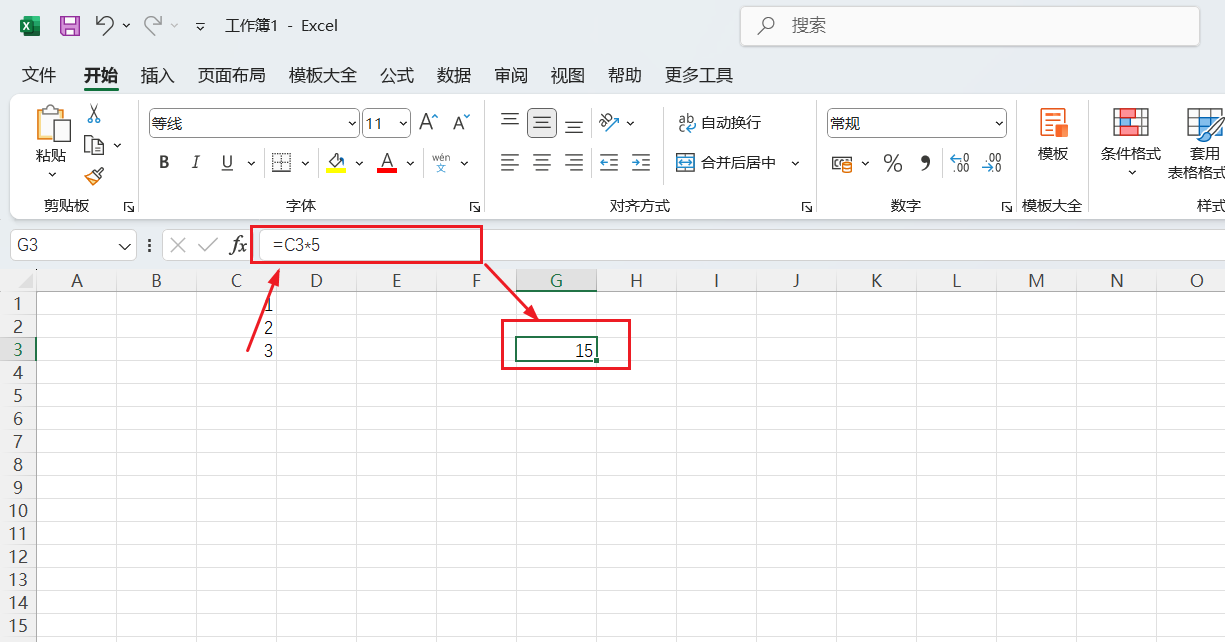
单元格引用:
相对引用:这是最常见的引用方式。当你把一个公式从一个单元格拖动到另一个单元格时,单元格引用会自动调整。例如,在 B1 单元格输入=A1*1.1,然后向下拖动到 B2,公式会自动变为=A2*1.1。
绝对引用:如果你想在拖动公式时,某个单元格引用保持不变,就需要使用绝对引用。在单元格地址前加上美元符号($)。例如,=$A$1*1.1。无论你把这个公式复制到哪里,它总是引用 A1 单元格。你可以按F4键快速在相对、绝对和混合引用之间切换。
2. 强大的助手:函数当计算变得复杂时,函数就派上用场了。函数是预定义的公式,可以帮你完成特定任务。
求和:SUM()函数
=SUM(A1:A10):计算 A1 到 A10 区域所有单元格的总和。
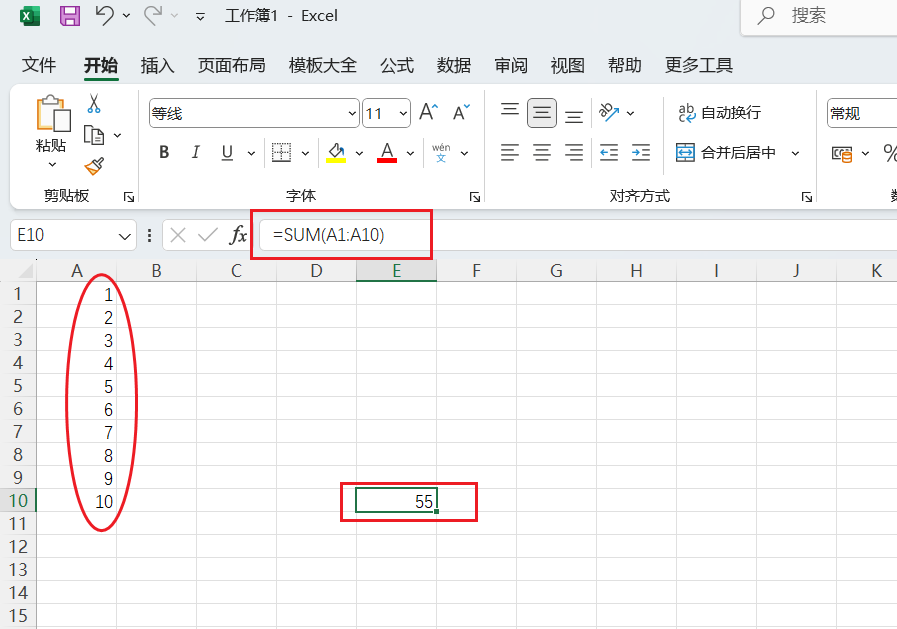
求平均值:AVERAGE()函数
=AVERAGE(B2:B20):计算 B2 到 B20 区域所有单元格的平均值。
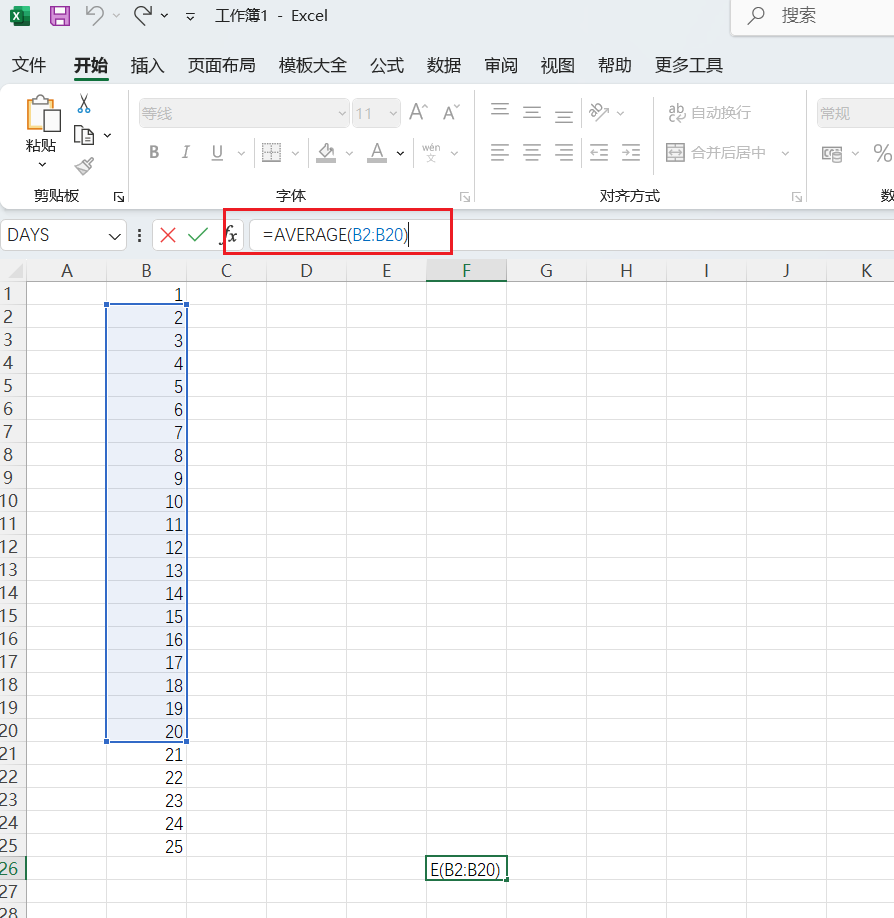
条件计算:
SUMIF():根据一个条件求和。例如,=SUMIF(A1:A10, "水果", B1:B10)会计算 A 列中所有“水果”对应的 B 列销售额总和。
COUNTIF():根据一个条件计数。例如,=COUNTIF(C1:C50, ">100")会计算 C1 到 C50 区域中大于 100 的单元格数量。
IFS()和IF():根据条件返回不同的值。=IF(D1>100, "超标", "达标")。
3. 跨表和跨工作簿引用Excel 的自动计算不仅限于一个工作表。
跨工作表引用:在公式中引用其他工作表的数据。格式为工作表名称!单元格地址。
=Sheet2!A1+B1:将当前工作表的 B1 单元格值与名为 "Sheet2" 的工作表中的 A1 单元格值相加。
跨工作簿引用:引用其他 Excel 文件中的数据。格式为[工作簿名称]工作表名称!单元格地址。
=[销售数据.xlsx]Sheet1!$B$5:引用名为 "销售数据.xlsx" 的文件中的 Sheet1 工作表的 B5 单元格。
4. 动态数组和新函数(现代 Excel)如果你使用的是 Microsoft 365 或较新的 Excel 版本,你将拥有更强大的动态数组功能。这些函数可以一次性返回一个结果数组,自动填充到相邻单元格,无需手动拖动。
UNIQUE():快速提取一个区域中的唯一值。
SORT():对数据进行排序。
FILTER():根据条件筛选数据。
例如,=FILTER(A1:B10, A1:A10="电子产品")可以自动筛选出所有“电子产品”行的数据,并动态显示在新的区域,当原始数据更新时,结果也会自动刷新。
5. 调试和常见问题#VALUE!:公式中使用了错误的数据类型,例如将文本和数字相加。
#DIV/0!:试图用零进行除法运算。
#NAME?:公式中函数名称拼写错误。
当出现错误时,可以选中错误单元格,点击公式栏旁边的“求值公式”按钮,一步步查看 Excel 是如何计算的,这能帮助你快速找到问题所在。
掌握了这些自动计算的技巧,你的 Excel 表格将不再是简单的静态数据存储器,而是一个功能强大的动态分析工具。